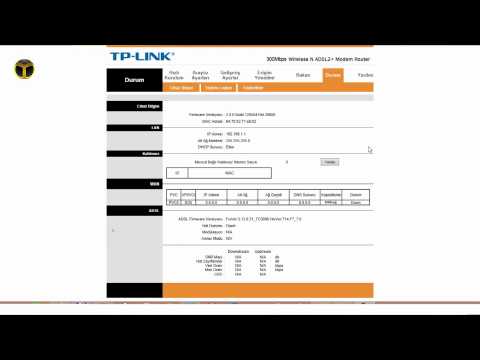İlk bakışta Chromebook'unuz sahip olduğunuz diğer dizüstü bilgisayarlar gibi görünebilir. Ancak Caps Lock tuşu olmadığını fark edeceksiniz! Bu bir hata değildir; vurgu arama işlevinde olduğundan Google Chromebook'larda Caps Lock tuşları yoktur. Caps Lock'u kullanmak için Chromebook kullanıcılarının sık sorduğu sorulara verdiğimiz yanıtlara göz atın.
adımlar
Soru 1/5: Chromebook'ta Caps Lock tuşu var mı?

Adım 1. No-Google, bunu bir Arama anahtarıyla değiştirdi
Arama tuşu, Büyük Harf Kilidi tuşunun tipik olarak Windows veya Mac'te olduğu yerde bulunur - klavyenin orta satırındaki en soldaki düğme.
Bir Pixelbook'unuz varsa, tuş aynıdır ancak Başlatıcı tuşu adı verilen dairesel bir simgeye sahiptir
Soru 2/5: Chromebook neden Caps Lock tuşunu kullanmıyor?

Adım 1. Google, arama motoruyla tanınır, bu nedenle bu düğme bunu vurgular
Argüman, Chromebook kullanıcılarının, büyük harflerden oluşan uzun bir dizi kullanmaktan ziyade çevrimiçi bir şeyler arama olasılığının daha yüksek olduğu yönündedir.
Soru 3/5: Caps Lock'u etkinleştirmek için Arama tuşunu nasıl kullanırım?

Adım 1. alt=""Görüntü" tuşuna ve ardından Ara tuşuna basın.</h4" />
Ardından, olmasını istediğiniz şeyi büyük harflerle yazın. İşiniz bittiğinde, Caps Lock'u kapatmak için alt=""Görüntü" ve Arama tuşlarına tekrar basın. Bu kadar basit!
Bir Pixelbook'unuz varsa, Başlatıcı tuşunun Ara düğmesiyle aynı olduğunu unutmayın, bu nedenle alt=""Görüntü" düğmesine ve Arama tuşuna basmanız yeterlidir.</h3" />
Soru 4/5: Arama tuşunu Caps Lock olarak nasıl değiştirebilirim?

Adım 1. Ayarlara girin ve arama özelliğini Caps Lock ile değiştirin
Ayarları tıkladığınızda, "Cihaz" başlığını görene kadar aşağı kaydırın. Açılır menüde bulunan "Klavye" seçeneğine tıklayın. Sonraki menünün en üstünde "Ara" göreceksiniz ve sağındaki açılır menüyü tıklayabilirsiniz. Anahtarı yeniden atamak için aşağı kaydırın ve "Caps Lock"a tıklayın.
İsterseniz "Ctrl", "Alt", "Esc" ve "Geri Al" tuşlarını da yeniden atayabilirsiniz
Soru 5/5: Caps Lock'u çalıştıramazsam ne yapabilirim?

Adım 1. İşletim sisteminizin güncel olup olmadığını kontrol edin
Chromebook'unuz güncellemeleri otomatik olarak aramalıdır, ancak ayarlara gidip "Chrome OS Hakkında"yı tıklayabilirsiniz. Ardından, Chromebook'unuzun kullandığı sürümü seçin ve "Güncellemeleri kontrol et"i tıklayın. Bazen, Caps Lock'u düzeltmek için gereken tek şey budur.